La suppression d’un compte Uber est un processus simple qui ne prend que quelques minutes. Voici comment supprimer votre compte Uber à partir d’un smartphone (iOS ou Android) ou d’un ordinateur de bureau, ainsi que la façon de supprimer l’application de votre appareil.
Uber vient d’avoir une faille de sécurité*
Sommaire
Suppression de votre compte Uber à partir d’un smartphone
Suivez ces étapes pour supprimer votre compte Uber sur un appareil iOS ou Android.
- Lancez l’application Uber depuis votre smartphone, et assurez-vous que vous êtes connecté à votre compte.
- Appuyez sur le bouton Menu, représenté par trois lignes horizontales, situé dans le coin supérieur gauche de l’écran de l’application Uber.
- Lorsque le menu déroulant apparaît, sélectionnez Paramètres.
- L’interface des paramètres d’Uber devrait maintenant s’afficher. Faites défiler l’écran vers le bas et choisissez l’option Confidentialité.
- Appuyez sur le lien Supprimer votre compte, situé en bas de l’écran.
- Il vous sera demandé de vérifier votre mot de passe Uber. Saisissez-le et appuyez sur Vérifier.
- Sur l’écran suivant, Uber vous dit qu’il est désolé de vous voir partir et affiche le nombre de trajets que vous avez effectués. Appuyez sur Continuer.
- Uber vous demande pourquoi vous supprimez votre compte. Choisissez parmi une liste de raisons ou choisissez Autre si vous préférez ne pas le dire.
- Votre compte est maintenant désactivé. Uber supprimera définitivement le compte dans 30 jours.
- Si vous changez d’avis et souhaitez récupérer votre compte Uber, réactivez-le à tout moment pendant la période de traitement de 30 jours en vous reconnectant simplement à l’application.
Suppression de votre compte Uber depuis Uber.com
Supprimez votre compte depuis un navigateur Web sur votre ordinateur, votre téléphone ou votre tablette.
- Accédez à la page Web de suppression de compte Uber.
- Sélectionnez Supprimer mon compte Uber.
- Saisissez l’adresse électronique ou le numéro de téléphone associé au compte et sélectionnez Suivant.
- Saisissez votre mot de passe et sélectionnez Suivant.
- Si vous avez activé l’authentification en deux étapes sur votre compte, Uber vous enverra un code de vérification. Saisissez ce code et sélectionnez Vérifier.
- Sélectionnez le bouton Continuer en bas de la page.
- Choisissez une raison pour la suppression de votre compte parmi les options proposées.
- Sélectionnez Supprimer le compte.
- Votre compte a été désactivé et sera définitivement supprimé dans 30 jours. (Vous pouvez changer d’avis et réactiver votre compte en vous connectant simplement à l’application).
Vous avez des difficultés à supprimer votre compte ? La section Aide d’Uber propose des conseils spécifiques sur la marche à suivre si vous avez des difficultés à supprimer votre compte.
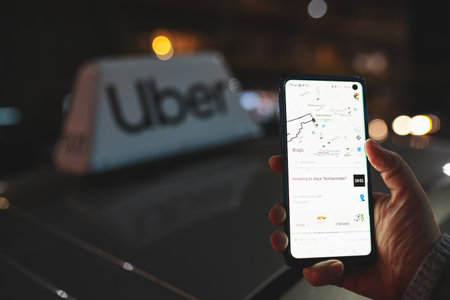
Suppression de l’application Uber de votre smartphone
La suppression de votre compte ne supprime pas l’application Uber de votre appareil. Suivez ces étapes pour supprimer l’application de votre appareil iOS ou Android.
Supprimer l’application Uber d’un iPhone
- Appuyez et maintenez l’icône de l’application Uber sur l’écran d’accueil de votre appareil jusqu’à ce que toutes vos icônes commencent à trembler et que la lettre X apparaisse dans le coin supérieur gauche de chacune d’entre elles.
- Sélectionnez le X sur l’icône Uber.
- Un message s’affiche alors pour vous demander si vous souhaitez supprimer Uber. Appuyez sur le bouton Supprimer pour supprimer complètement l’application et toutes ses données de votre téléphone.

Supprimer l’application Uber d’un appareil Android
La désinstallation d’une application d’un appareil Android dépend de la version d’Android que vous utilisez et du fabricant de votre appareil. Vous trouverez ci-dessous des instructions pour la suppression d’une application sur les versions standard d’Android.
Découvrez comment supprimer des applications sur d’autres versions d’Android et sur les appareils Samsung.
- Appuyez sur Menu (bouton dur ou souple).
- Sélectionnez Paramètres > Applications > Gérer les applications.
- Sélectionnez l’application Uber.
- Appuyez sur Désinstaller pour supprimer l’application Uber de votre appareil.
